


通常我们在win7系统中打开文件,文件就直接打来了,但是一些小伙伴发现自己的win7电脑在打开文件的时候,总是会有安全警告,不知道是怎么回事?想要关闭还不知道应该怎么操作,下面小编给大家分享一下win7打开文件安全警告怎么关闭的方法。
win7打开文件安全警告的关闭方法:
第一步:我们在打开EXE程序文件的时候,win7系统总弹出“打开文件-安全警告”提示窗口,我们可以使用下面的方法。
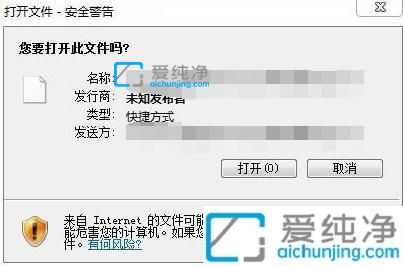
第二步:首先我们按下键盘上的快捷键:WIN+R 键。
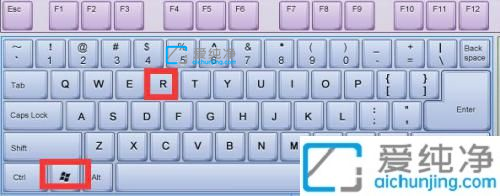
第三步:在打开的运行窗口输入合作:gpedit.msc,鼠标点击确定或者回车。
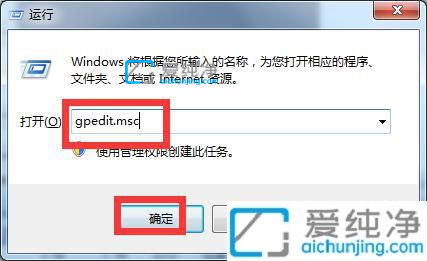
第四步:在本地组策略编辑器窗口中,我们先展开 用户配置 下面的 管理模板 选项。
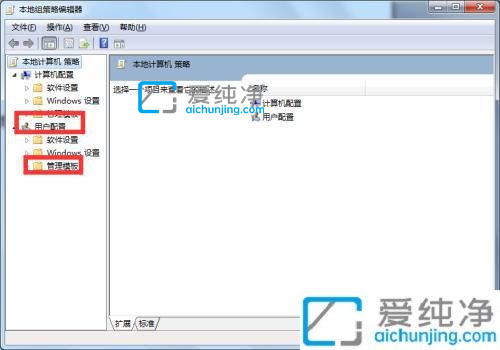
第五步:在管理模板窗口中,再展开windows组件。
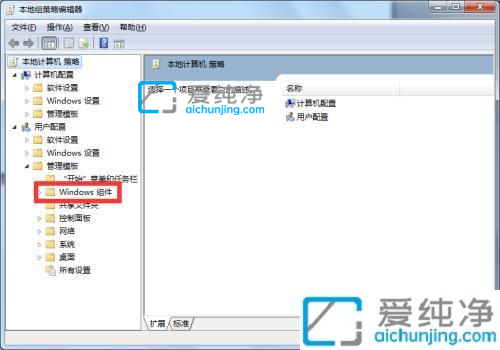
第六步:接着点击 附件管理器 选项。
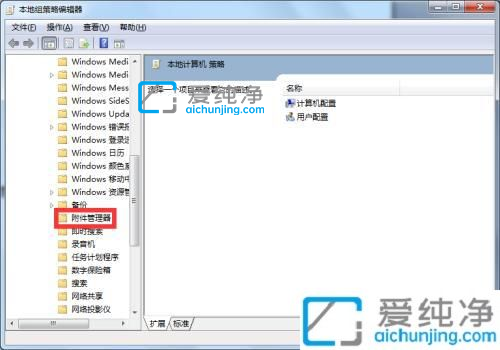
第七步:然后在窗口的右侧里面找到 中等风险文件 选项,鼠标双击打开该项。
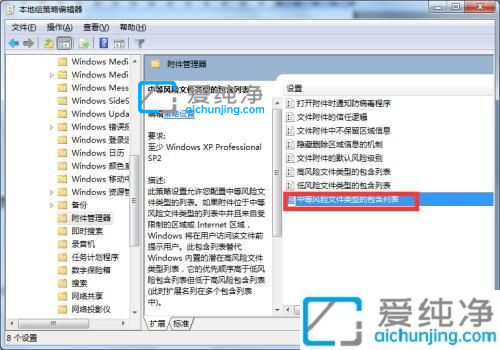
第八步:在出现的窗口,先点击上面 已启用 选项,然后在下面的输入框内输入:.exe,再点击确定,设置完成,我们再次打开exe文件就不会有安全警告提示了。
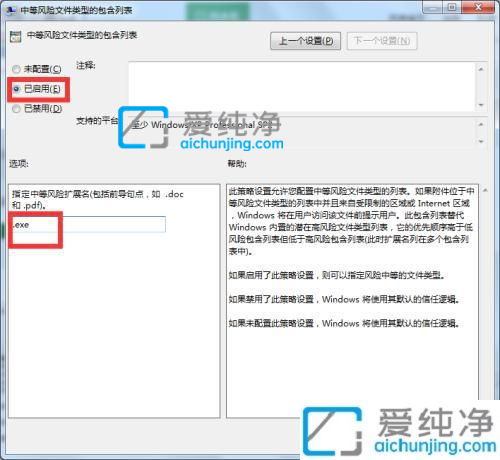
以上就是小编带来的win7打开文件安全警告怎么关闭的方法了,碰到同样情况的朋友们赶紧参照小编的方法来处理吧,更多精彩资讯,尽在爱纯净。
| 留言与评论(共有 条评论) |